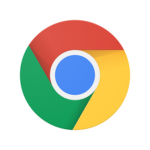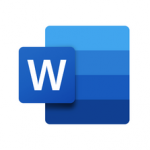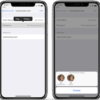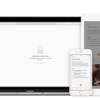Touch IDを使用している場合には、5種類の指紋を指認証に登録することができます。けれど、iPhone Xでの認証方式であるFace IDでは認証に登録できる顔はひとつだけです。Touch IDを使って複数の指紋を登録、子供や奥さん、あるいは夫、そしてそれ以外の家族とともにひとつのデバイスを共有していた場合には、このiPhone Xで採用された認証方式に馴染めないかもしれません。
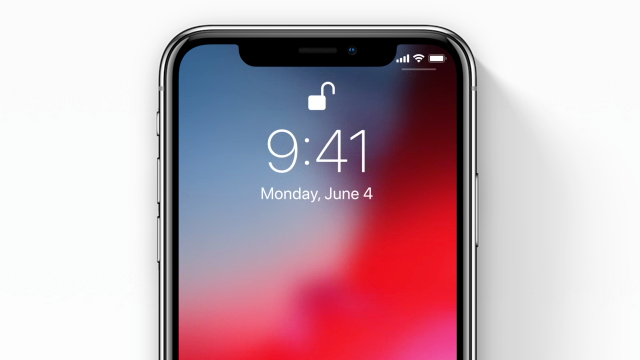
iOS 12では、このルールをやや緩やかにしてくれたようです。 嬉しいことに、非公式の回避策を使用してFace IDにもうひとつ顔を追加できるようになっています。
Face IDに2つ目の顔を追加、登録する方法
iOS 12では、Face ID設定に第2の顔登録ともいうべき「Set Up an Alternative Appearance(別の容姿を設定)」という新しい機能が追加されました。もちろん、この機能の目的は自分のiPhoneに自分の別の顔を、例えば髭面の自分の顔を設定することが目的です。けれど、この機能はまったく異なる顔でも追加登録することができます。この機能を使ってFace IDに別の顔認証を設定する方法は以下のとおりです。
- 先ずは、iOS 12(現段階ではベータ版)をインストールしているiPhone Xを用意する必要があります。そして、iOS 12にアップデートしたiPhone Xの設定アプリを開きます。
- [設定]画面では、[Face IDとパスコード]を探してタップします。
- [パスコードを入力]画面が表示されたら、パスコードを入力して先に進みます。
- [Face IDとパスコード]設定画面では、新たに機能追加された[Set Up an Alternative Appearance]を探してタップします。
- すると、最初にFace IDを設定する際に使用したのと同様のウィザード画面が表示されます。[開始]をタップします。
- iPhone Xのカメラに向かって、表示されているサークルの真ん中に顔を置いて、ゆっくりと縁を描くように顔を動かしてスキャンを行います。完了したら[続行]ボタンをタップします。
- 続いて、別のスキャンを行います。同じ手順をもう一度実行します。
これで、2つ目のFace IDを設定することができます。あなた以外の、配偶者または家族の方の顔を登録すれば、あなたの他の人もFace IDを使ってiPhoneのロックを解除することができます。これにより、毎回パスコードを入力する必要も、覚えておく必要もなくなります。